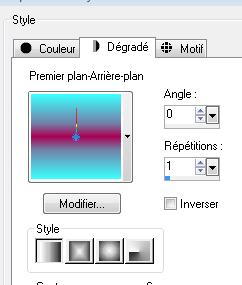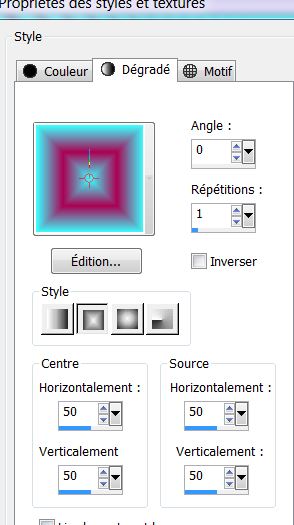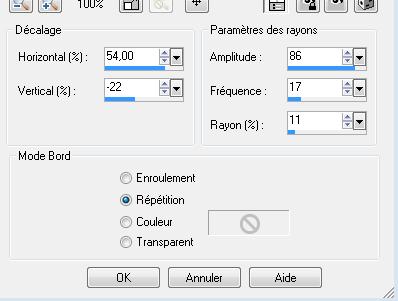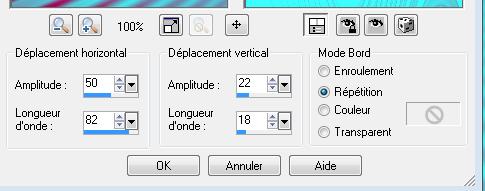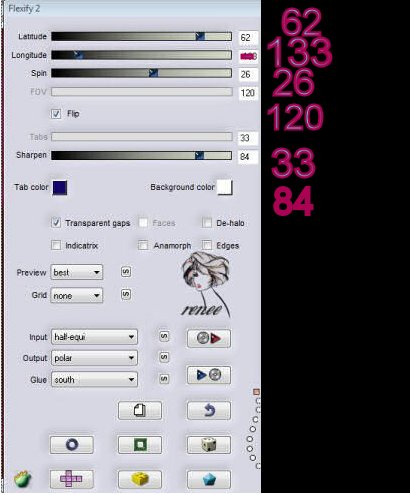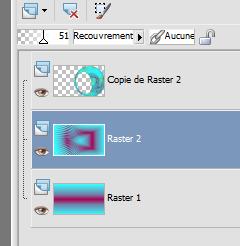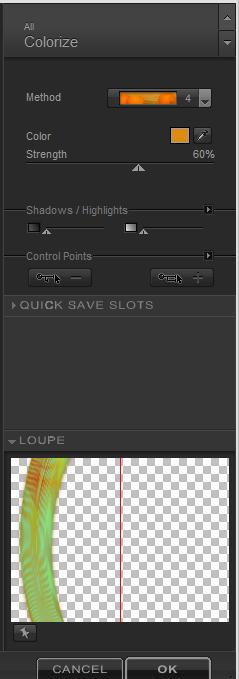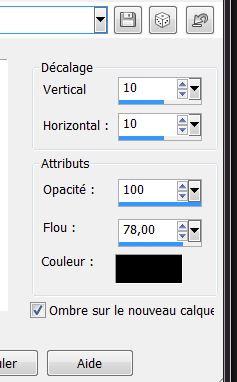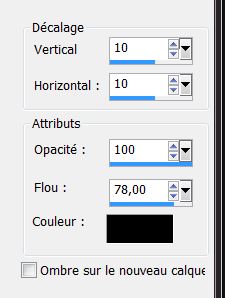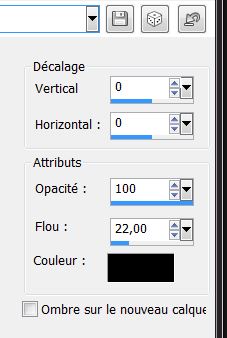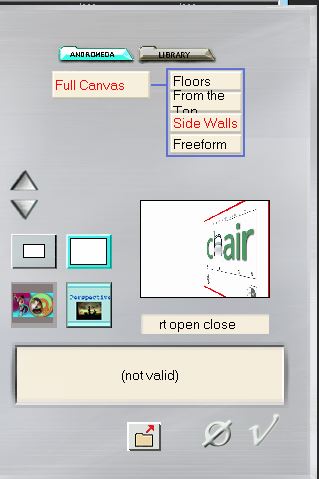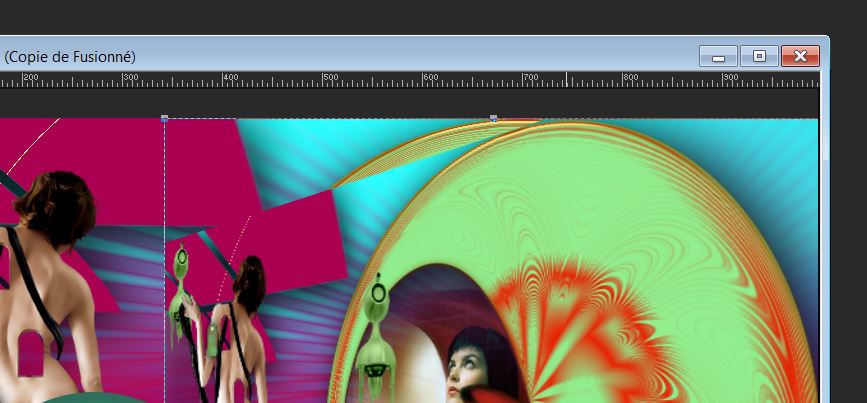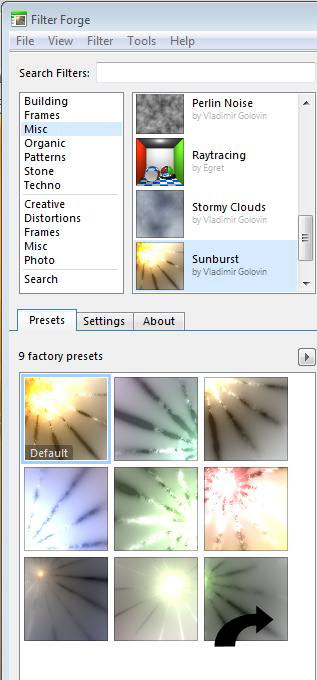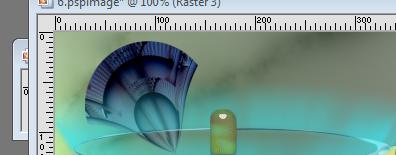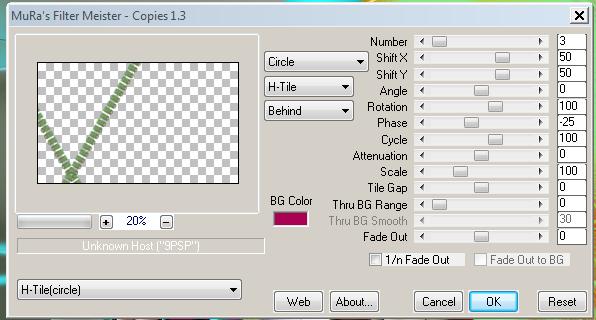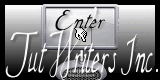|
Neue
Übersetzungen hier
Futur Spatial
Wir fangen die Lektion an
2. Datei: Öffne ein neues transparentes Bild von 1000 x 600 pixels 3.Erstellen Sie ein Vordergrund-Hintergrund- lineares Farbverlauf mit diesen Einstellungen..Aktivieren Sie Ihr Farbverlaufswerkzeug und fülle die Ebene mit dem Farbverlauf
4.Erstellen Sie ein Vordergrund-Hintergrund- in einen rechteckigen Farbverlauf mit diesen Einstellungen ..Ebenen-Neue Rasterebene /Aktivieren Sie Ihr Farbverlaufswerkzeug und fülle die Ebene mit dem Farbverlauf
5. Effekte- Verzerrungseffekte- Korona mit diesen Einstellungen
6. Ebenen-Duplizieren 7. Aktiviere die Ebene darunter =(Raster 2) Stelle den Mischmodus der Ebene auf "Überzug "- Setzte die Sichtbarkeit zurück auf 51% - Aktiviere die Ebene oberhalb =(Kopie von Raster 2) Stelle den Mischmodus der Ebene auf "Normal" 8. Effekte- Verzerrungseffekte- Welle mit diesen Einstellungen
9. Effekte- Plugins -Flaming pear - flexify2 mit diesen Einstellungen 62/ -133/26/120/33/84
10. Effekte- Plugins -Eye Candy 5 Impact /glass /Preset "-clear " - So sollte es nun sein- So sieht die Ebenenpalette jetzt aus
11. Effekte- Bildeffekte- Verschiebung mit diesen Einstellungen H= 200 und V =0 transparent 12. Effekte-Plugins -Nick Color effex pro.3 /Colorize-method 4 mit diesen Einstellungen
13. Effekte- 3D Effekte-Schlagschatten mit diesen Einstellungen (Häkchen bei Schatten auf neuer Ebenen )
14. Auswahl- Auswahl laden/speichern - Auswahl laden aus Datei und wähle Auswahl: ''futur_spatial'' 15. Ebenen-Neue Rasterebene 16. Öffne die Tube « drevers-woman »/ Bearbeiten- Kopieren- Bearbeiten- In eine Auswahl einfügen 17. Auswahl-Auswahl aufheben Ebenen- Anordnen- Nach unten verschieben 18. Aktiviere die oberste Ebene in der Ebenenpalette 19. Ebenen-Neue Rasterebene 20. Auswahl- Auswahl laden/speichern - Auswahl laden aus Datei und wähle Auswahl: ''futur_spatial1""/ Eigenschaften Hintergrund-Setze die HG-Farbe auf #e8dd84/- Aktivieren Sie Ihr Farbverlaufswerkzeug und füllen sie die Auswahl mit der HG-Farbe 21. Auswahl-Auswahl aufheben Hintergrundfarbe bleibt auf #e8dd84 22. Effekte- Plugins-Unlimited 2.0- Filter Factory Gallery A- Rings auf 81 -Effekte- 3D Effekte-Schlagschatten mit diesen Einstellungen - (Das Häkchen bei Schatten auf neuer Ebenen darf nicht aktiviert sein )
*So sollte es nun sein- So sieht die Ebenenpalette jetzt aus
- Bleibe auf die oberste Ebene in der Ebenenpalette 23. Öffne die Tube « femalle « Bearbeiten- Kopieren- Bearbeiten- Als neue Ebene einfügen und verschiebe 24. Öffne die Tube « puzzle (nicht schliessen) /Bearbeiten- Kopieren- Bearbeiten- Als neue Ebene einfügen und duplizieren und verschiebe (siehe Vorschaubild) 25. Effekte- 3D Effekte-Schlagschatten mit diesen Einstellungen
26. Öffne die Tube '' circle '' Bearbeiten- Kopieren- Bearbeiten- Als neue Ebene einfügen und verschiebe. Wie im Screen zu sehen
27. Öffne die Tube ''robot'' Bearbeiten- Kopieren- Bearbeiten- Als neue Ebene einfügen und verschiebe./Ebenen- Anordnen- 3 mal nach unten verschieben Ebenen- Duplizieren- und verschiebe 28. Ebenen- Einbinden- Sichtbare zusammenfassen 29. Ebenen- Duplizieren 30. Effekte- Plugins - Andromeda perspective/preset =rt open close / Objektauswahlwerkzeug(K) und verzerre die Ebene bis 350 pixels-Wie im Screen zu sehen
31. Effekte- Plugins -EyeCandy 5 -perpsective shadow -Preset Drop shadow blury Effekte- Plugins - Forge Textdatei Serials 32. Aktivieren Sie die zusammengefasste Ebene in der Ebenen-Palette Effekte-Plugins - Forge/misc /sunsburt/nimme die Voreinstellung siehe Pfeil (Achtung: wenn es nicht funktioniert dann gibt es ein Bild im Ordner -Bearbeiten- Kopieren- Bearbeiten . Dieses Bild dann als neue Ebene einfügen.)
33. Öffne die Tube « calguisorbit4109 »/ Bild- Größe ändern- Verkleinern mit 55% /Bild-Vertikal spiegeln - Bearbeiten- Kopieren- Bearbeiten- Als neue Ebene einfügen und verschiebe sie es nach links 34. Effekte- Plugins -Eyecandy5 /Blacklight" –Tab- Settings-User Settings und nehmen sie die voreingestellten Werte-preset ''reneespatial " 35. Öffne die Tube « soucoupe « / Bild- Größe ändern- Verkleinern mit 55% / Bearbeiten- Kopieren- Bearbeiten- Als neue Ebene einfügen und verschiebe Ebenen- Anordnen- Nach unten verschieben Aktiviere die oberste Ebene in der Ebenenpalette 36. Öffne wieder Tube « puzzle »Bearbeiten- Kopieren- Bearbeiten- Als neue Ebene einfügen und verschiebe -Wie im Screen zu sehen
37. Effekte- Plugins- Mura's meister /copies mit diesen Einstellungen
38. Ebenen- Anordnen- nach unten verschieben -Stelle den Mischmodus der Ebene auf "Überzug "- Setzte die Sichtbarkeit zurück auf 91% 39. Ebenen- Einbinden- Sichtbare zusammenfassen 40. Bild-Rand hinzufügen mit: 5 pixels #000000 41. Bild-Rand hinzufügen mit: 25pixels #5baba4 42. Bild-Rand hinzufügen mit: 15 pixels #000000 43. Bild-Rand hinzufügen mit: 5 pixels #ffffff 44. Aktivieren Sie Ihr Textwerkzeug-Schriftart ist in der Zip mit den Tuben- Setze die VG-Farbe auf #e8dd84 -Setze die HG-Farbe auf #6c0030- Größe auf 72 45. Schreibe ''Futur Spatial''/In Rasterebene umwandeln und verschieben sie es nach oben 46. Ebenen- Duplizieren 47. und verschieben sie es nach unten an den Rand 48. Effekte- Plugins - EyeCandy 5 Impact –Tab- Settings-User Settings und nehmen sie die voreingestellten Werte-/blacklight ''reneespatial''(Die Farbe können Sie selbst bestimmen) Speichern als JPG *
Ich gehöre zu Tutorial Writers Inc. Meine Tutorials sind Registriert ReneeGraphisme_Alle Rechten vorbehalten
* |

 Übersetzungen
Übersetzungen